Como parte de los últimos cambios puestos en producción en referencia a Microsoft Teams, encontramos que entra en juego la variable de caducidad para las grabaciones. Esto, si no actuamos sobre esta variable significa el autoborrado de grabaciones pasados un par de meses, afortunadamente podemos modificarlo facilmente con Powershell, vamos a ver como en este Cybertruco. (Actualizado a 12/2021 con el nuevo cmdlet)
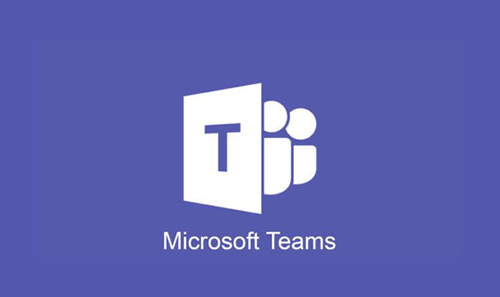
Como parte de los cambios que están llevando a cabo sobre Streams y por consecuencia con estas grabaciones de Teams, la nueva política establecida para nuevas grabaciones es que estas estarán disponibles 60 dias por defecto. Este valor lo han sacado estadisticamente ya que al parecer tras ese tiempo la inmensa mayoria de los videos no son vistos mas. Pero, en nuestro tenant podemos tener otros planes y para ellos se ha habilitado dentro del cmdlet CsTeamsMeetingPolicy una nueva opción llamada NewMeetingRecordingExpirationDays, con la cual podemos cambiar esto.
*En diciembre 2021, Microsoft desactivó el previamente funcional MeetingRecordingExpirationDays y lanzó el nuevo cmdlet NewMeetingRecordingExpirationDays, los comandos del artículo están actualizados de acordde a este cambio.
Conexión a Teams con Powershell
En caso que no tengamos el módulo de Microsoft Teams instalado lo podemos descargar e instalar con el siguiente comando
Install-Module MicrosoftTeams -force
Una vez instalado, conectamos con
Connect-MicrosoftTeams
Revisar la configuración actual
Vamos, primero a revisar esta configuración para ver que el valor se encuentra asignado a 60 dias con el siguiente cmdlet
Get-CsTeamsMeetingPolicy -identity Global | Format-List NewMeetingRecordingExpirationDays
Aqui consultamos sobre la política de meetings "Global", pero podemos especificar cualquier otra en caso que las tengamos en uso.
Configurar nuevos valores
Para este parámetro podemos especificar un periodo de caducidad que va desde 1 dia hasta 99999 dias, lo que vendría a ser 273 años. Basicamente lo tenemos que ajustar a lo que marque el sentido común sumado a las posibles normativas internas que tengamos que aplicar. El comando para aplicar el cambio sería por ejemplo
Set-CsTeamsMeetingPolicy -Identity Global -NewMeetingRecordingExpirationDays 99
Recordemos que lo normal es tener diferentes políticas y que podemos usar los diferentes settings aplicados en diferentes políticas simplemente cambiando el parámetro Identity para perfilarlos como necesitemos.
Comentar también que aunque este parámetro se nos anunció a los administradores hace semanas no ha sido, al menos en mi caso, hasta hoy que he podido ejecutarlo correctamente y no está de más aclarar algunos otros puntos como indican desde Microsoft:
- Las grabaciones previas a este cambio, no se verán afectadas por esta caducidad.
- Cuando una grabación se elimine por esta caducidad, el propietario de la misma será notificado por email y esta podrá ser recuperada desde la papelera de reciclaje.
- Cualquier regla de retención que tengamos especificada, se impondrá a esta potencial caducidad
- Un usuario puede especificar su propia caducidad para ficheros y está también mandará sobre el setting general, pero no sobre nuestras reglas generales de retención.
- Cualquier cambio posterior en la caducidad solo afectará a las grabaciones realizadas a partir del momento de ese cambio.
